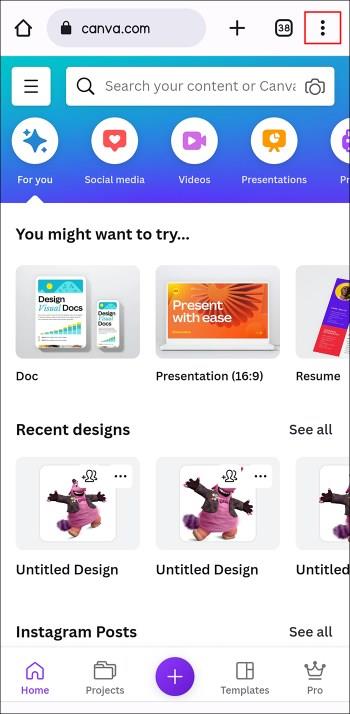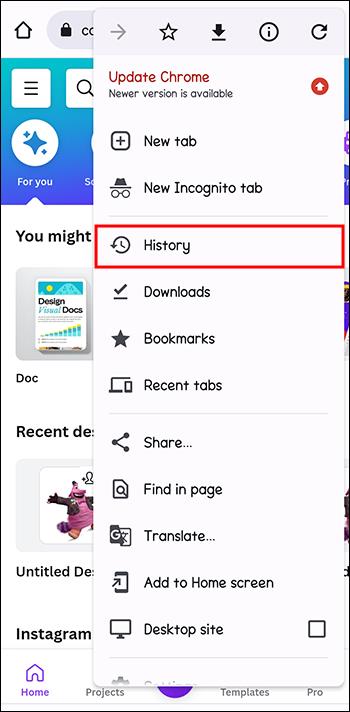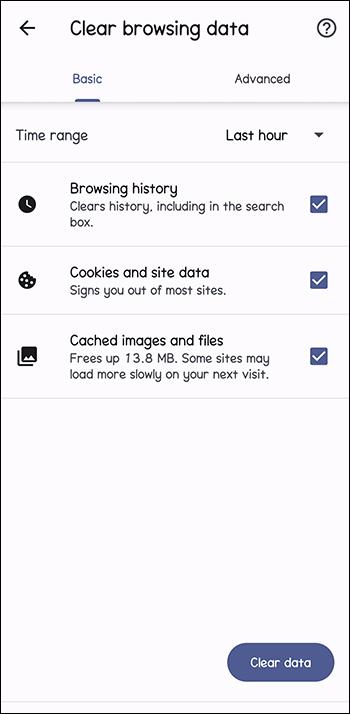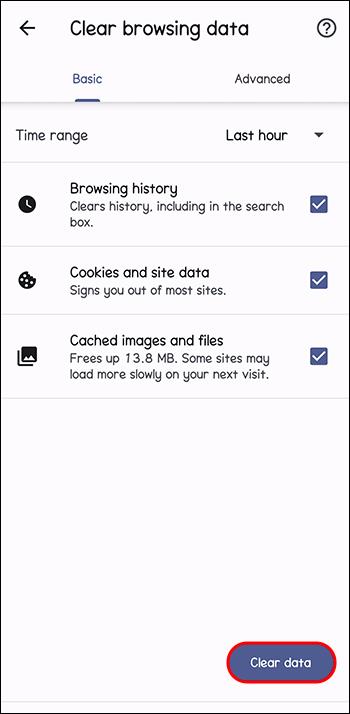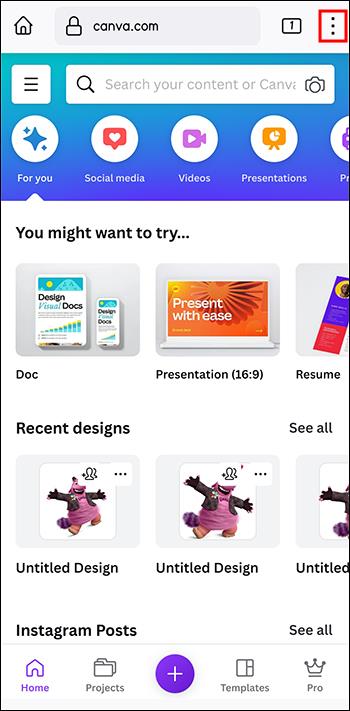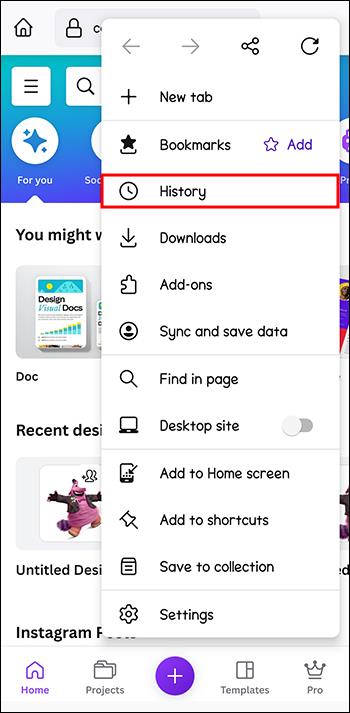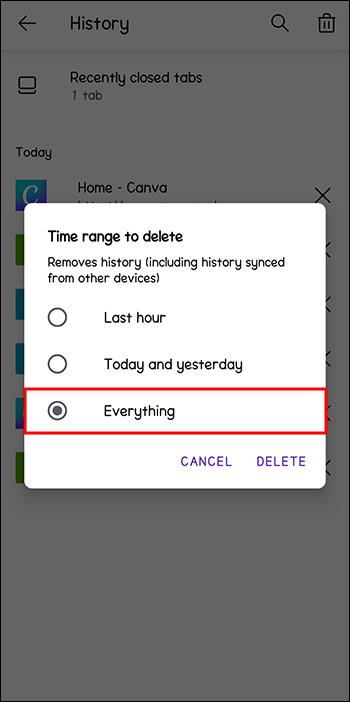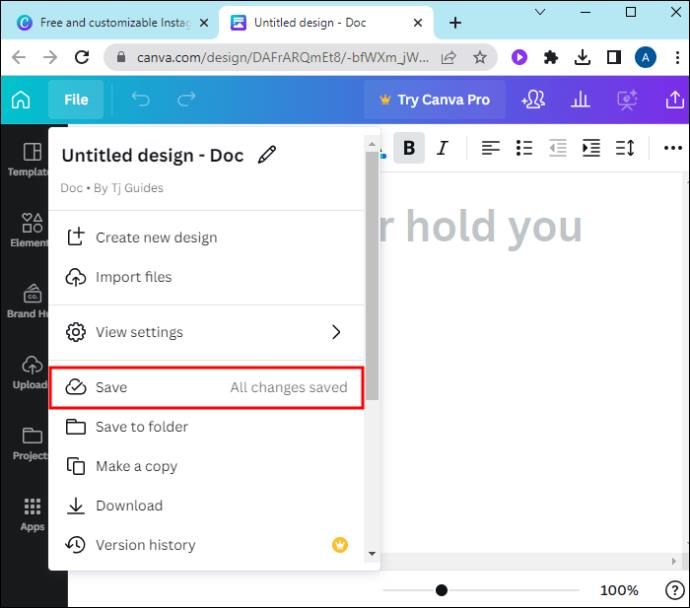Du arbejder med glæde på et Canva- projekt, da du pludselig kan se, at besparelsen er "sat på pause". Det er en mareridtssituation for enhver bruger, og mange mennesker har mistet timers hårdt arbejde på grund af netop dette problem. Heldigvis er der flere teknikker til at komme uden om det.

Denne vejledning forklarer, hvorfor lagring muligvis stopper på Canva, og nogle måder at løse det på.
Årsager til at gemme pauser i Canva
Fejlmeddelelsen "Gemmer sat på pause" er ret selvforklarende. Det betyder, at Canva midlertidigt er stoppet med at gemme dit arbejde, og eventuelle ændringer eller fremskridt, du foretager, bliver ikke logget på systemets servere.
Så hvis du lukker fanen ned og åbner Canva igen senere, vil du se, at mange af dine opdateringer er forsvundet. Det er et stort problem, især for folk, der bruger Canva til vigtige arbejdsprojekter eller personlige kreationer.
Der er forskellige årsager til, at det kan ske:
Mistet internetforbindelse
Canva skal være forbundet til din enhed for at gemme eventuelle ændringer, du foretager. Så hvis forbindelsen på en eller anden måde bliver afbrudt, holder lagringsprocessen op med at fungere. En mistet eller afbrudt forbindelse er en af de mest almindelige forklaringer bag problemet "Save paused".
Desværre er internetforbindelser ikke altid så stabile og stabile, som folk ønsker. Problemer med din internetrouter, internetudbyder (ISP) eller enhed kan alle påvirke forbindelsen og forårsage midlertidige afbrydelser.
Langsom eller optaget forbindelse
Selvom du har en aktiv internetforbindelse, kan Canvas gemmefunktion stadig have problemer. Dette kan forekomme, hvis forbindelsen er langsom eller overdrevent optaget, med masser af båndbredde, der bruges af apps og andre websteder.
For eksempel, hvis du har snesevis af internetfaner åbne på én gang, vil det tære på din båndbredde og gøre dit internet langsommere. Eller, hvis flere andre enheder er forbundet til hjemmets router og gør ting som at downloade, streame og så videre, kan dette påvirke dit Canva-projekt.
Problemer med Canvas servere
Der er også tilfælde, hvor Canva holder pause på grund af et problem på dens ende i stedet for dit. Selvom Canva har gode servere af høj kvalitet og normalt kan understøtte mange brugere, er det ikke immunt over for internetproblemer. Canva-serverne kan gå ned fra tid til anden, hvilket kan forstyrre lagringen.
Et meget stort eller kompliceret design
Nogle brugere har også stødt på besparelsesproblemer, når de arbejder på ret store eller komplekse Canva-projekter. Hvis du for eksempel arbejder på et design med mange lag eller billeder i høj opløsning, kan det tage meget længere tid at gemme. I nogle tilfælde vil lagring stoppe helt med at fungere.
Sådan rettes fejlen "Save Paused".
Der er flere grunde til, at Canva holder pause med at gemme. Heldigvis kan brugere også prøve masser af fejlfindingsteknikker for at få det til at fungere igen.
Tjek din internetforbindelse
Internetforstyrrelser er en meget almindelig synder bag Canvas "Save paused"-problem. Så hvis du ser den fejlmeddelelse, er den første ting at gøre at tjekke din internetforbindelse. Tjek Wi-Fi-symbolet på din computer eller mobilenhed for at se, om du har forbindelse. Eller bare prøv at åbne et andet websted på en ny fane.
Hvis internettet er gået ned, kan du tage et par skridt mere. Nulstilling af routeren er en måde at starte på, hvilket kan genoprette forbindelsen. Du kan også kontakte din internetudbyder, fortælle dem om problemet og se, om de kan løse det.
Luk Andre faner og apps
Dit internet fungerer muligvis, men det kan køre super langsomt, hvis du presser det for hårdt. Hvis der er mange åbne faner, store filer, der downloades, eller andre mennesker, der streamer musik og film i hjemmet, kan forbindelsen have svært ved at følge med. Lukning af nogle faner og apps kan give dig den ekstra båndbredde, du skal bruge for at genoprette forbindelsen til Canva og gemme dit arbejde.
Ryd cachen
Hvis du er på Canva-mobilappen, virker dette tip ikke. Men hvis du arbejder i Canva på en webbrowser som Chrome eller Firefox, kan du prøve at rydde cachen. Nogle gange løser dette tilfældige webstedsproblemer. Sådan gør du det for Chrome-brugere:
- Klik på de tre små prikker øverst til højre.
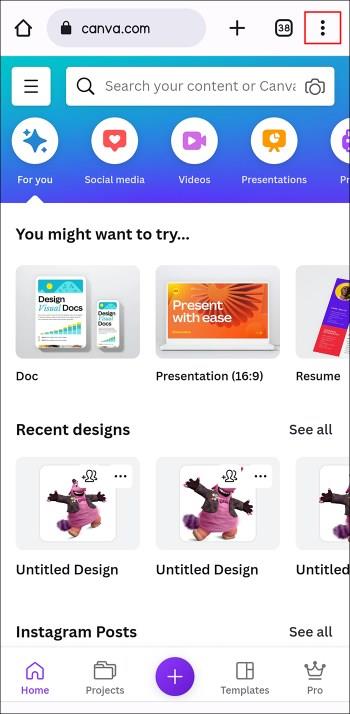
- Gå til "Historie", og klik derefter på "Ryd browserdata."
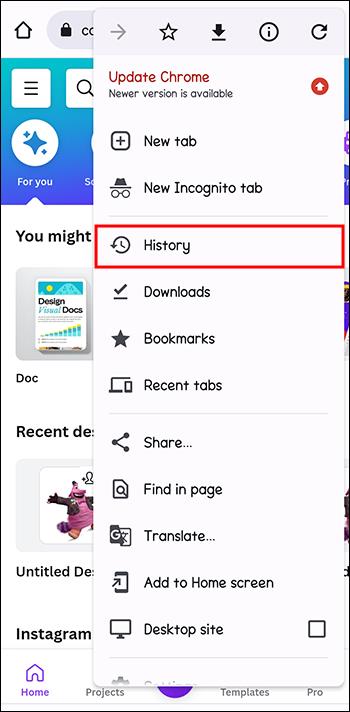
- Indstil det ønskede tidsinterval, og sørg for, at felterne for "Cookies og andre webstedsdata" og "Cachelagrede billeder og filer" er markeret.
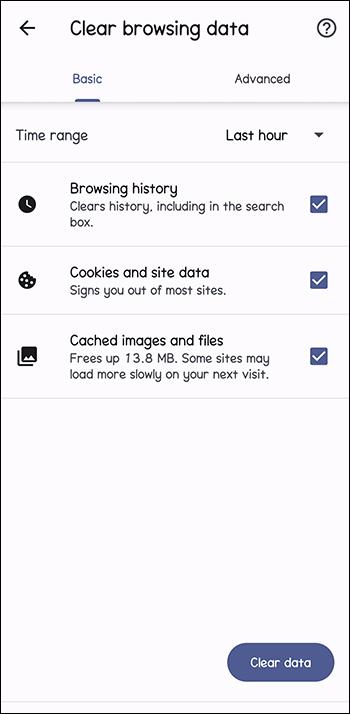
- Tryk på "Ryd data."
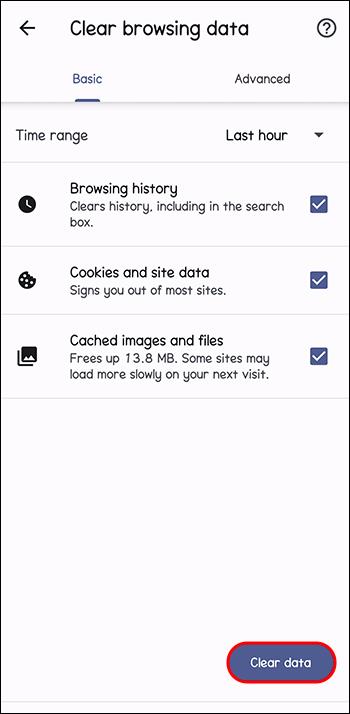
Og her er den samme grundlæggende proces for Firefox-fans:
- Klik på de tre linjer øverst til højre.
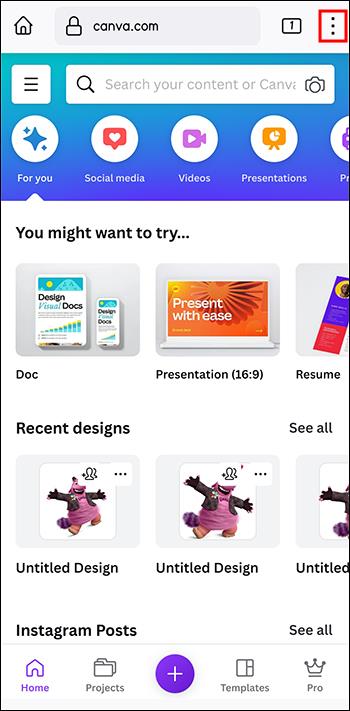
- Vælg "Historie" og derefter "Ryd seneste historie."
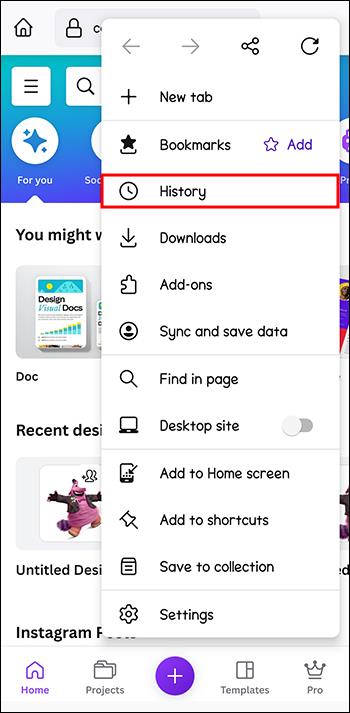
- Indstil tidsintervallet (det er bedst at indstille det til "Alt" i dette tilfælde), og sæt kryds i felterne for "Cookies" og "Cache".
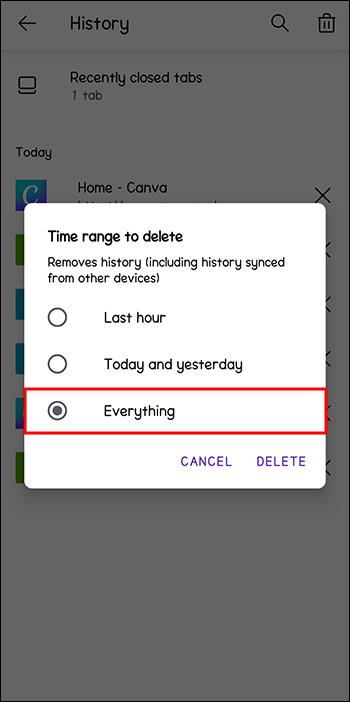
Prøv en Manuel Gem
Manuel lagring virker næsten som en saga blot i disse dage, da så mange apps og programmer simpelthen automatisk gemmer med få sekunders mellemrum. Den klassiske manuelle lagring er dog en funktion i Canva. Og hvis automatisk lagring holder op med at virke, kan en manuel lagring være løsningen på problemet.
- Gå til menuen "Filer" øverst på skærmen.

- Find og klik på "Gem" i rullelisten.
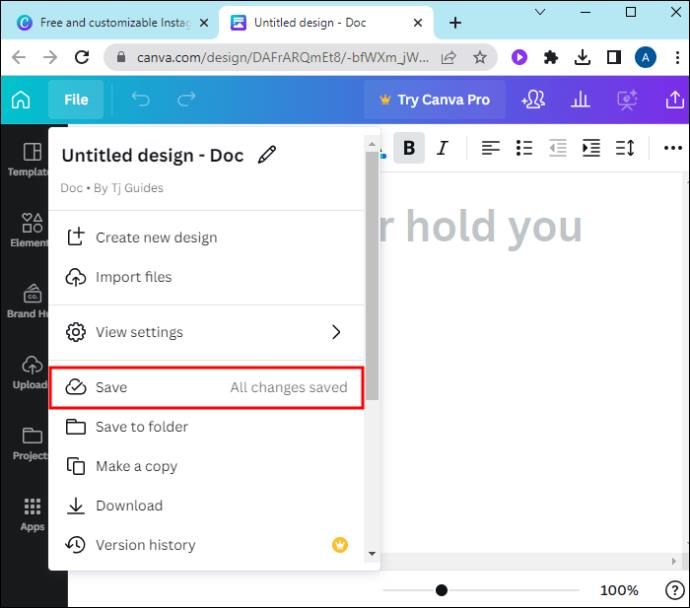
Kopiér og indsæt dit arbejde på en ny fane
Hvis manuelle lagringer ikke virker, og der ikke ser ud til at være noget, du kan gøre for at forbedre dit internet, kan du altid falde tilbage på "kopier og indsæt"-metoden. Denne teknik har hjulpet mange brugere med at beskytte deres arbejde mod at gå tabt, når Canvas lagring holder op med at virke.
Det vil tage lidt tid og kræfter, men det kan være den eneste måde at undgå at miste timers fremskridt.
- Hold din "Save pause"-fane åben, men åbn en anden ny fane, og gå til Canva på den.
- Find den senest gemte version af dit projekt, og åbn den.
- Sammenlign de to versioner for at se, hvilke ændringer der mangler.
- Kopiér og indsæt det manglende indhold fra fanen "Save paused" til din nye fane.
Hvis dette virker, bør du se meddelelsen "Alle ændringer gemt" på din nye fane.
Vent det ud
I nogle tilfælde er tålmodighed alt, hvad du behøver for at løse problemet med lagring på pause. Hvis du venter lidt på, at Canvas servere indhenter det, eller dit internet løser sig, kan problemet muligvis løse sig selv. Dette gælder især, når problemet er på Canvas ende, da de vil arbejde hårdt for at løse eventuelle problemer, de støder på.
Bare husk at lade din Canva-fane eller app være åben, mens du venter. Hvis du ved et uheld lukker den ned, vil det arbejde, du udførte, gå tabt. Men ved at lade det være åbent, har du en god chance for at beholde det, når systemet til sidst begynder at fungere.
Ofte stillede spørgsmål
Hvordan kan jeg forhindre fejlen ved at gemme midlertidigt i Canva?
Der er ingen sikker måde at undgå denne fejl helt 100% af tiden. Men der er et par trin, du kan tage for at minimere risiciene. Prøv for eksempel ikke at presse dit internet for hårdt med masser af download og streaming på samme tid som du bruger Canva. Og sørg for jævnligt at opdatere din Canva-app og -browser til de nyeste versioner.
Løs besparelsesproblemer i Canva
Canva fungerer ret godt det meste af tiden, men det er ikke uden sine fejl. Besparelsesproblemet sker for mange brugere og kan udslette timers hårdt arbejde på et øjeblik. Det er en rigtig smerte at håndtere, men der er måder at komme rundt på, som denne guide viser. Så næste gang du ser den irriterende "pause"-meddelelse, så prøv nogle af metoderne ovenfor for at undgå at miste dit arbejde.
Har du haft problemer med dette spareproblem på Canva? Kender du andre måder at løse det på? Fortæl alle det i kommentarfeltet.